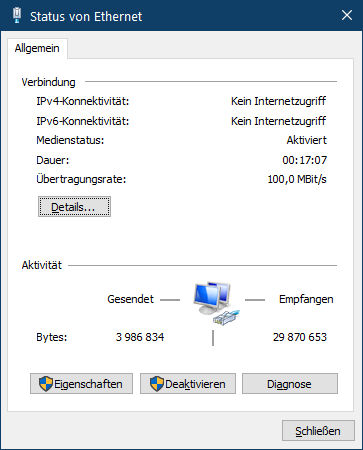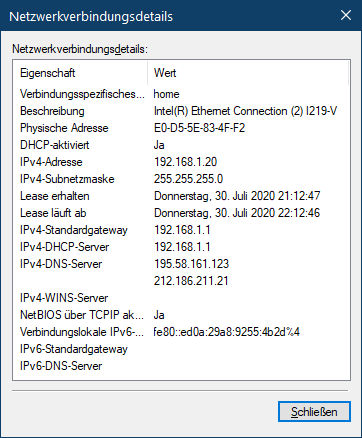Ich hab das gleiche Problem, wie es auch in anderen Foren beschrieben wurde und die Lösung von diesen Foren ergab keine Lösung.
Problembeschreibung:
Obwohl alle Programme mit dem Internet verbunden sind und funktionieren, geht der MS-Store und die Microsoft Apps nicht (wobei ich nur eine App aus dem Store verwende), da bei der Verbindung "Kein Internetzugriff" und Fehler 0x800704cf steht. Das gilt sowohl für W-Lan als auch für die LAN-Verbindung. Bisher konnte ich die Internetverbindung herstellen, indem ich die LAN-Verbindung deaktiviert habe und dann ist die Internetverbindung über W-Lan hergestellt worden. Nach dem Update auf Win10 2004 geht diese Notlösung auch nicht mehr. Das Problem quält mich schon seit mehreren Monaten. Mit dem Win10 Lenovo Laptop habe ich keine Probleme am gleichen Router.
Ich verwende nur den Windows Defender und habe alle anderen Browsererweiterungen deinstalliert (K9BlueCoat und CyberGhost), wobei diese Programme am Lenovo Laptop keine Probleme damit hat.
Die IPv4 Einstellungen zwischen Laptop und Desktop sind identisch bis auf die DHCP-Adresse (natürlich).
Status der LAN-Verbindung
Status der W-Lan-Verbindung
Das De-Installieren der Netzwerkadapter und Neu-Installation durch Neustart des Computers oder suchen nach aktualisierter Treiber hat keinen Erfolg gebracht. Auch das De-Aktiveren eines der beiden Anschlüsse "Ethernet" oder "W-Lan-Adapter" bringt keinen Erfolg.
Wenn nicht der Laptop problemlos liefe, würde ich der Theorie aus einem anderen Forum folgen, dass der Provider ein Problem hat. Auch der Wechsel des Providers von DSL A1 auf Glasfaster Magenta oder die Verwendung eines 4G-Routers brachte keine Änderung. Irgendwo fehlt aus meiner Sicht ein Bit oder ist eines zu viel.
Ich bitte dringen um Hilfe. Ich hab schon so viel ausprobiert und kann den Fehler nicht finden.